Piezīme.: Šis raksts ir novecojis, un tas drīzumā tiks izņemts. Lai novērstu kļūdu “Lapa nav atrasta”, mēs noņemat mums zināmās saites. Ja esat izveidojis saites uz šo lapu, lūdzu, noņemiet tās, un kopā mēs uzturēsim tīmekli savienotu.
Ja izmantojat programmu Pasts darbam ar Windows 10, mapju saraksts pēc noklusējuma tiek rādīts mapē Iesūtne, Melnraksti un Nosūtītie vienumi. Daži kontu tipi ļauj izveidot jaunas mapes vai izdzēst visas izveidotās mapes. Citi kontu tipi netiek. Papildinformāciju par mapju pievienošanu vai noņemšanu skatiet rakstā kā pievienot vai noņemt mapes programmā Pasts darbam ar Windows 10?
Ja mapju sarakstā ir papildu mapes, var tikt parādīta viena vai vairākas no tām. Precīzs numurs ir atkarīgs no tā, cik daudz e-pasta kontu jums ir un ekrāna izšķirtspēja. Ja mapju sarakstā neredzat visas mapes, atlasiet vēl , lai iegūtu pilnu sarakstu ar visām jūsu mapēm.
Lai nodrošinātu mapes rādīšanu mapju sarakstā, atzīmējiet mapi kā izlases mapi. Iespējams, būs jāritina, ja atzīmējat vairāk nekā divas vai trīs mapes kā izlases mapes.
Varat arī pievienot mapi Windows 10 sākuma izvēlnei ātrai piekļuvei. To sauc par mapes piespraušanu.
Vairāku e-pasta kontu apvienošana vienā iesūtnē
Ja vienā iesūtnē vēlaties apvienot vairākus e-pasta kontus, iesūtnes ir jāpiesaista. Ne visus e-pasta kontus var saistīt. Piemēram, nevar saistīt Microsoft Exchange e-pasta iesūtni ar Yahoo e-pasta iesūtni. Varat saistīt dažādus POP vai IMAP kontus kopā.
-
Mapju saraksta apakšā atlasiet zobratu Iestatījumi .
-
Atlasiet Pārvaldīt kontusun pēc tam atlasiet Saistīt iesūtnes.
-
Piešķiriet saistītajai iesūtnei nosaukumu un pēc tam izmantojiet izvēles rūtiņas, lai atlasītu kontus, kurus vēlaties saistīt.
-
Atlasiet Saglabāt , lai piesaistītu savas iesūtnes.
Mapes pievienošana izlasei
-
Kreisās rūts sadaļā mapes izvēlieties vairāk.
Piezīme.: Ja neredzat savu mapju sarakstu, izvēlieties trīs horizontālās līnijas ekrāna augšējā kreisajā stūrī.
-
Darbvirsmā ar peles labo pogu noklikšķiniet uz mapes, kuru vēlaties pievienot mapju sarakstam, un pēc tam izvēlieties Pievienot izlasei. Ja izmantojat tālruni vai planšetdatoru, nospiediet un turiet, lai rādītu kontekstizvēlni, un izvēlieties Pievienot izlasei. Būs redzama zvaigznīte, kas pievienota mapes nosaukuma labajā pusē, lai norādītu, ka tā ir izlases mape. Varat izlases mapes un apakšmapes.
Piezīme.: Lai no saraksta noņemtu izlases mapi, ar peles labo pogu noklikšķiniet uz mapes nosaukuma kreisajā rūtī un pēc tam izvēlieties Noņemt no izlases. Noņemot mapi no izlases, mape netiks izdzēsta. Jūs joprojām varat piekļūt mapei no pasta lietojumprogrammas, izvēloties vairāk , lai tiktu parādīts visu mapju saraksts. Ja vēlaties izdzēst izveidoto mapi, varat izvēlēties Dzēst. Mape un viss pasts šajā mapē tiks dzēsts. Nevar izdzēst noklusējuma mapes, piemēram, Iesūtne, Melnraksti, Nosūtītie vienumiun Izsūtne.
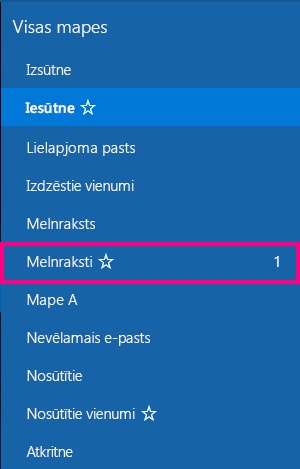
Mapes piespraušana sākuma izvēlnē
-
Kreisās rūts sadaļā mapes izvēlieties vairāk.
-
Darbvirsmā ar peles labo pogu noklikšķiniet uz mapes nosaukuma, kuru vēlaties piespraust sākuma izvēlnei, un pēc tam izvēlieties Piespraust sākuma ekrānam. Ja izmantojat tālruni vai planšetdatoru, nospiediet un turiet, lai atvērtu kontekstizvēlni, un izvēlieties Piespraust sākumaekrānam.
Piezīme.: Lai noņemtu mapi no izvēlnes Sākt, ar peles labo pogu noklikšķiniet uz mapes nosaukuma sākuma izvēlnē un pēc tam izvēlieties Atspraust no sākuma ekrāna. Noņemot mapi no sākuma izvēlnes, mape netiks izdzēsta. Jūs joprojām varat piekļūt mapei no pasta lietojumprogrammas, izvēloties vairāk , lai tiktu parādīts visu mapju saraksts.










